نقد و بررسی فیلم T 34 - جنگ افسانه ای تانک: جذاب و راضی کننده

بیایید فیلم T 34 - Legendary Tank War را با WebTech360 مرور کنیم تا ببینیم چه فایده دارد این فیلم موضوع جنگ را از نگاه تانکرها می گیرد!
توجه: برای بررسی و تشخیص دقیق ترین AirPod های جعلی ، باید روش های زیر را کاملاً انجام دهید !
راه بررسی و تشخیص دقیق ترین و جعلی ترین AirPod ها ، تأیید شماره سریال در وب سایت رسمی اپل است.
شماره سریال AirPods را می توانید در بسته بندی اصلی در کنار بارکد پیدا کنید ، یا می توانید آن را روی درب کیف شارژ AirPods (سمت راست یا چپ جلد) مشاهده کنید.
سپس ، این کد را بگیرید و به وب سایت https://checkcoverage.apple.com بروید > شماره سریال محصول را در کادر وارد کنید شماره سریال خود را وارد کنید > کد تأیید را وارد کنید> ادامه را کلیک کنید .
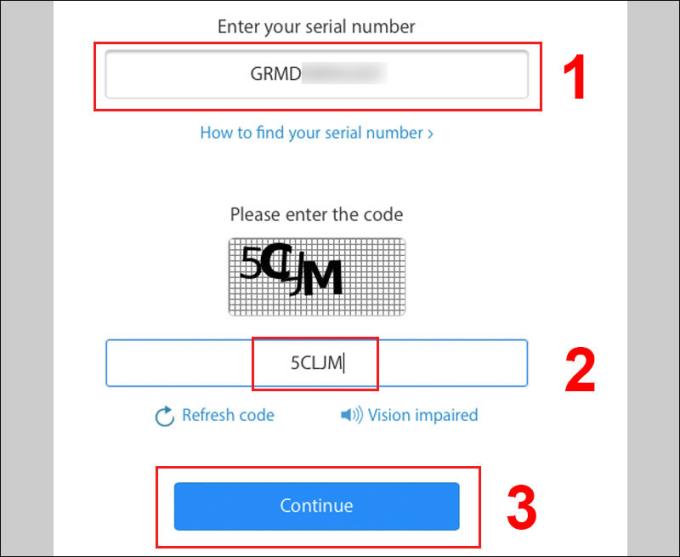
پس از ورود ، اگر AirPods واقعی باشد ، سیستم اطلاعات مربوط به محصول را به صورت زیر نشان می دهد!
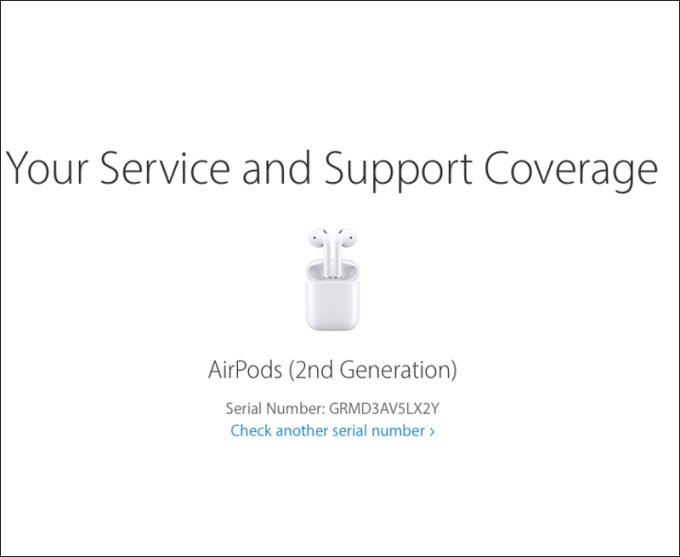
یکی از دلایلی که محصولات اپل همیشه مورد علاقه کاربران قرار می گیرند این است که "خانه سیب" بسیار دقیق است و حتی به کوچکترین جزئیات نیز توجه دارد. بسته بندی AirPods نیز از این قاعده مستثنی نیست.
اگر بین بسته بندی محصول واقعی و محصول جعلی دقت کنیم ، تفاوت های زیادی وجود خواهد داشت از جمله:
- جعبه اصلی دارای 2 برچسب جداگانه است ، در همین حال ، کالاهای تقلبی فقط از 1 برچسب اطلاعاتی استفاده می کنند. همچنین ، فونتی که جعبه AirPods واقعی از آن استفاده می کند سانفرانسیسکو است و جعلی نیز فونت دیگری است.
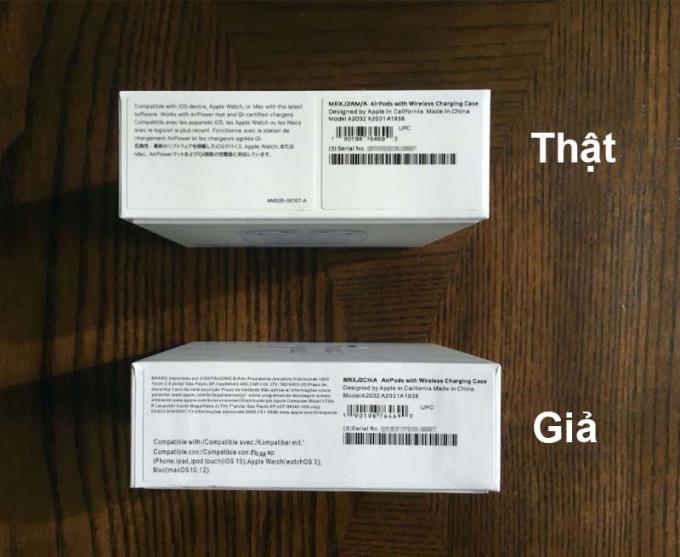
- به کناری جعبه توجه کنید ، جایی که آرم اپل ، همانطور که می بینید آرم واقعی دارای لبه های تیز است ، در حالی که در جعبه جعلی ، آرم اپل در لبه ها منحنی است.

در سمت دیگر جعبه ، شاهد اختلاف زیادی در قلم ها بین جعبه های واقعی و جعلی ، فاصله کمتر بین شخصیت های جعبه واقعی و قلم های جعلی ساختگی نازک تر خواهیم بود.
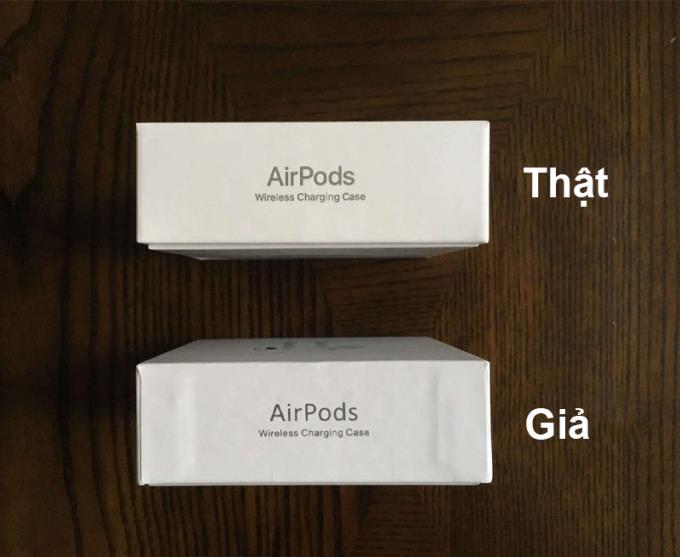
- در مقایسه بین پشت جعبه ، تفاوت قلم نیز وجود دارد و رنگ جعبه AirPods واقعی نیز روشن تر از جعلی است.

- فضای داخلی ، به ویژه صفحه دستورالعمل را بررسی کنید ، می توانید ببینید ، با محصول واقعی ، کلمات "طراحی شده توسط اپل در کالیفرنیا " با رنگ خاکستری چاپ شده اند ، در حالی که کالاهای جعلی به رنگ سیاه است.
نه تنها قلم ها متفاوت است ، بلکه اگر خوب توجه کنید متوجه می شوید که کتابچه راهنمای استاندارد شامل 4 زبان (انگلیسی ، فرانسوی ، اسپانیایی و ژاپنی) است ، در حالی که این کتاب جعلی فقط شامل 3 زبان (انگلیسی ، فرانسوی و آلمانی).
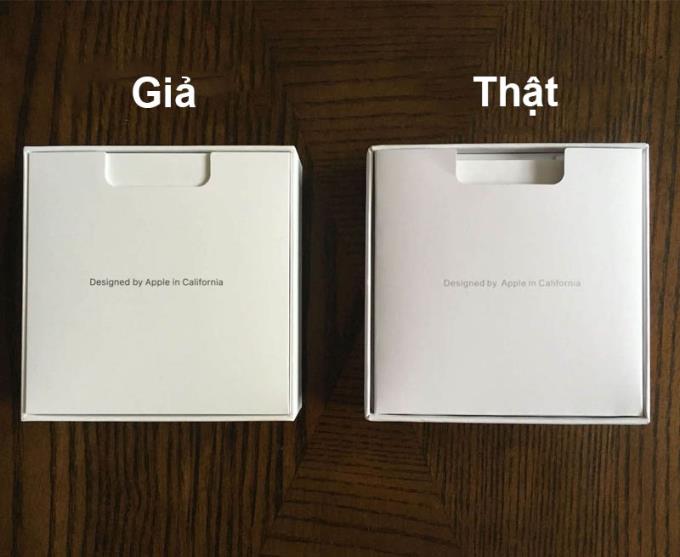
بعد ، ما دقیق تر بررسی خواهیم کرد ، شما آخرین قسمت هدست را بررسی می کنید - جایی که نقطه تماس شارژ واقع شده است. اگر با دقت و دقت نگاه کنیم ، خواهیم دید که صفحه های مش در پایین AirPod های اصلی به شکل بیضی هستند ، در حالی که کالاهای تقلبی تقریباً شبیه دایره هستند و اندازه صفحات مش نیز بزرگتر خواهد بود.
نه تنها این ، بلکه AirPod های جعلی به جای رنگ خاکستری تیره در رنگ واقعی ، مش نقره ای دارند.
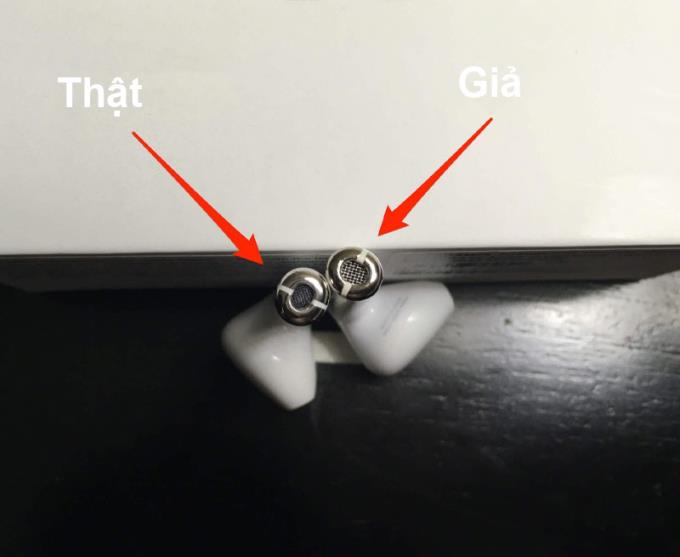
اگر در AirPod های واقعی هستید ، می توانید شکل بلندگو را از طریق کوره / شبکه کاملاً واضح ببینید ، در AirPods به سختی می توانید این کار را انجام دهید.

با یک نگاه سریع بین دو جعبه شارژ واقعی و جعلی ، به ندرت کاربران می توانند آن را تشخیص دهند. اما اگر کمی توجه کنید ، تفاوت قلم ها را می بینید ، روی جعلی روی کلمات "Assembled in China" یک شکاف غیر معمول بین کلمه "in" ظاهر می شود.
نکته دیگری که باید به آن توجه کنید این است که دکمه جفت شدن در پشت جعبه شارژ AirPods ، با کالاهای اصلی ، کاملاً مسطح است ، در مقابل "جعلی" ، این دکمه کوچک کمی بیرون زده است!
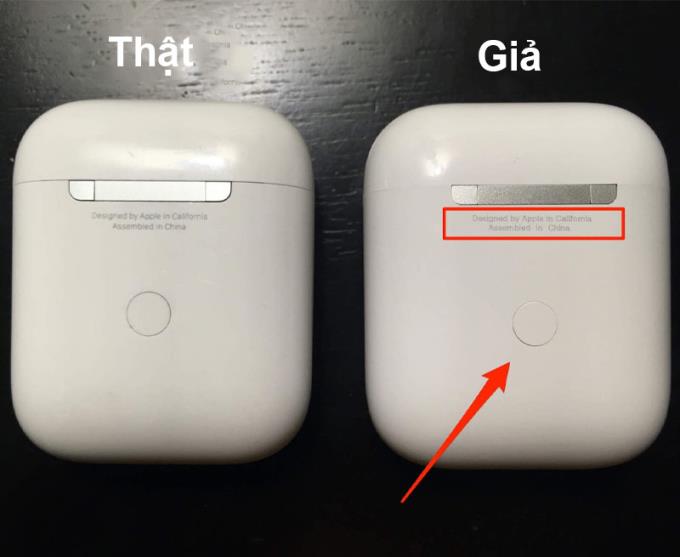
آزمایش موثر دیگر این است که به چراغ نشانگر روشن در جلو (برای شارژ بی سیم AirPods) نگاه کنید و در داخل کیف AirPods (برای شارژ سیمی) ، یک چراغ نشانگر کوچکتر در AirPods واقعی مشاهده خواهید کرد.
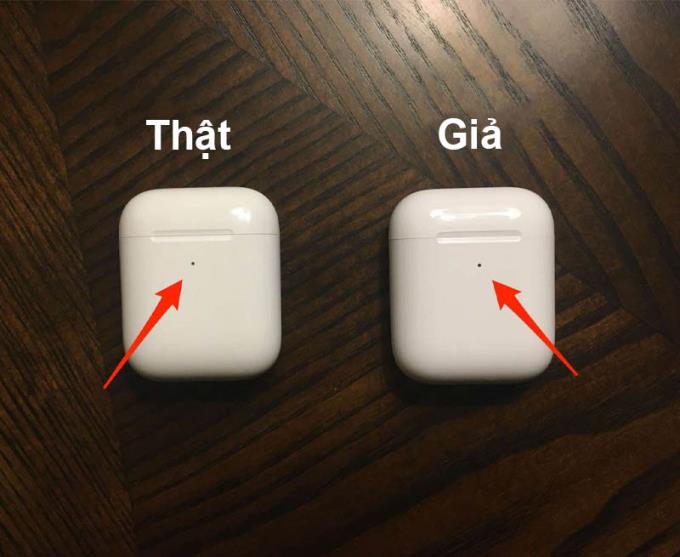
با پایین آمدن به انتهای جعبه شارژ AirPods ، تفاوت دیگر در پورت شارژ Lightning ایرپادهای جعلی است ، فاصله کمی بین کیس و پورت ، در مورد واقعی ، این اتفاق نمی افتد.
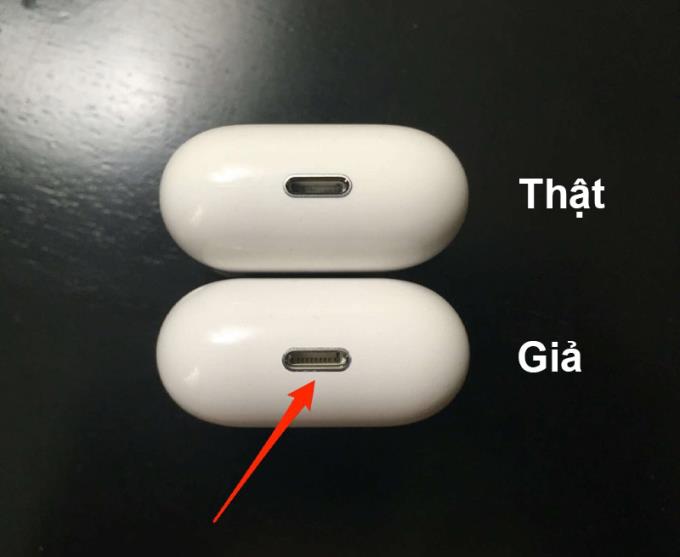
همچنین مشاهده کنید :
>>> چگونه می توان زندگی و نام هدست AirPods را به طور دقیق و سریع شناسایی کرد
>>> نحوه بررسی طول عمر باتری AirPods و نکات دقیق حفاظت از باتری
همانطور که می بینید AirPod های واقعی و جعلی تفاوت های زیادی دارند ، اگرچه کالاهای تقلبی همیشه متناسب با بهترین ها است ، اما با دستورالعمل بازرسی فوق قطعاً نمی تواند از چشم شما عبور کند!
بیایید فیلم T 34 - Legendary Tank War را با WebTech360 مرور کنیم تا ببینیم چه فایده دارد این فیلم موضوع جنگ را از نگاه تانکرها می گیرد!
در این مقاله، به بررسی معانی متنوع کلمه Chill و نحوه استفاده از آن در مکالمات روزمره و موسیقی میپردازیم. بیایید با معنی و کاربردهای مختلف این کلمه آشنا شویم.
در حال حاضر نرم افزارهای زیادی وجود دارد که به ما کمک می کند وضعیت باتری آیفون را ببینیم. در این نرم افزار 3uTools وجود دارد که به شما امکان می دهد وضعیت باتری تلفن هوشمند خود را با جزئیات ترین حالت مشاهده کنید. بیایید از طریق این مقاله بدانیم که چگونه این کار را انجام دهیم.
کارت گرافیک داخلی روی لپ تاپ به لپ تاپ شما کمک می کند تا کارهای مربوط به گرافیک مانند بازی یا طراحی را بهتر انجام دهد. اطلاعات مفیدی درباره کارت گرافیک یکپارچه و ویژگیهای آن داشته باشید.
برای درک بهتر کد KH / A آیفون و کشور تولید آن، در این مقاله به بررسی کامل این کد و کاربردهای آن خواهیم پرداخت. کد KH / A آیفون متعلق به کدام کشور است؟
آموزش ذخیره تماس با ایموجی ها به شما کمک می کند تا به راحتی نام مخاطبین خود را شخصی سازی کنید و احساسات خود را نشان دهید.
حالت Kids Home در تلفن های سامسونگ به بچه ها کمک می کند تا به محتوای ایمن و دوستانه دسترسی پیدا کنند. با این حال ، بسیاری از والدین نمی دانند که چگونه هنگام فراموش کردن رمز ورود ، این حالت را غیرفعال کنند یا از آن خارج شوند. مقاله زیر نحوه خاموش کردن در مواردی از این دست را راهنمایی می کند.
بیایید فیلم Forgotten (2017) را با WebTech360 مرور کنیم تا ببینیم این فیلم روانشناسی ، کارآگاهی و جنایی کره ای هست یا نه!
حتماً با کد ZD / A در آیفون خود مواجه شدهاید. در این مقاله به بررسی مکان تولید آیفون با کد ZD / A و بازارهای مربوط به آن خواهیم پرداخت.
به تازگی ، بسیاری از کاربران تلفن های هوشمند سامسونگ با نماد ذره بین بر روی صفحه نمایش خود مواجه شدهاند. این مقاله نحوه خاموش کردن این نماد را به شما آموزش میدهد.
به مرور WebTech360 بپردازید فیلم معلم Hiccup - Hichki - فیلم انگیزشی برای جوانانی که آرزو دارند معلم شوند
هنگام استفاده از تلفن، نماد ماه را مشاهده خواهید کرد که نشاندهنده حالت مزاحم نشوید است. در این مقاله به بررسی معنی و چگونگی خاموش کردن این حالت در iPhone و Android پرداخته شده است.
خاموش کردن سیم کارت تلفن به شما کمک می کند تا با شماره های تلفن ناآشنا مزاحم نشوید. مقاله زیر نحوه خاموش کردن سیم کارت در تلفن iPhone و Android را به راحتی ارائه میدهد.
دریافت اطلاعات مفید در مورد نحوه خاموش کردن علامت بعلاوه در تلفنهای سامسونگ. یاد بگیرید چگونه میتوانید دادههای خود را بهینهسازی کنید.
این ویژگی به کاغذ دیواری قفل صفحه اجازه می دهد تا هنگامی که تلفن خود را در جهت های مختلف کج می کنید به جلوه های مختلف تغییر کند.










